Das Erzeugen eines einzigartigen Farblooks in Photoshop kann der Schlüssel sein, um deinen Bildern eine besondere Note zu verleihen. Durch die Verwendung von Verläufen und der Verlaufsumsetzung lassen sich eindrucksvolle Effekte erzielen, die den Betrachter fesseln. Diese Techniken ermöglichen es dir, die Stimmung und Atmosphäre deiner Bilder gezielt zu steuern. Lass uns gemeinsam die verschiedenen Methoden zur Umsetzung eines Farblooks durch Verlaufsanpassungen durchgehen.
Wichtigste Erkenntnisse
- Verläufe und Verlaufsumsetzungen bieten verschiedene Möglichkeiten zur Farbgestaltung.
- Einzelne Farbwerte und deren Anordnung können die Bildwirkung stark verändern.
- Das Experimentieren mit Presets eröffnet neue künstlerische Möglichkeiten.
Schritt-für-Schritt-Anleitung
Farblook durch Verlaufsumsetzung erstellen
Beginne damit, eine neue Korrekturebene für die Verlaufsumsetzung zu erstellen. Gehe dazu auf das Symbol für Korrekturebenen in deinem Ebenenbedienfeld. Wähle anschließend die Option für den Verlauf. Du wirst feststellen, dass Photoshop sofort einen Verlauf über das gesamte Bild legt, typischerweise von Blau nach transparent.

Experimentiere nun mit den Farben des Verlaufs. Durch einen Doppelklick auf den Verlauf kannst du das Farbauswahlfenster öffnen. Hier kannst du die Farben nach deinem Geschmack anpassen und sogar zusätzliche Farben hinzufügen, um einen lebendigeren Verlauf zu erzeugen.
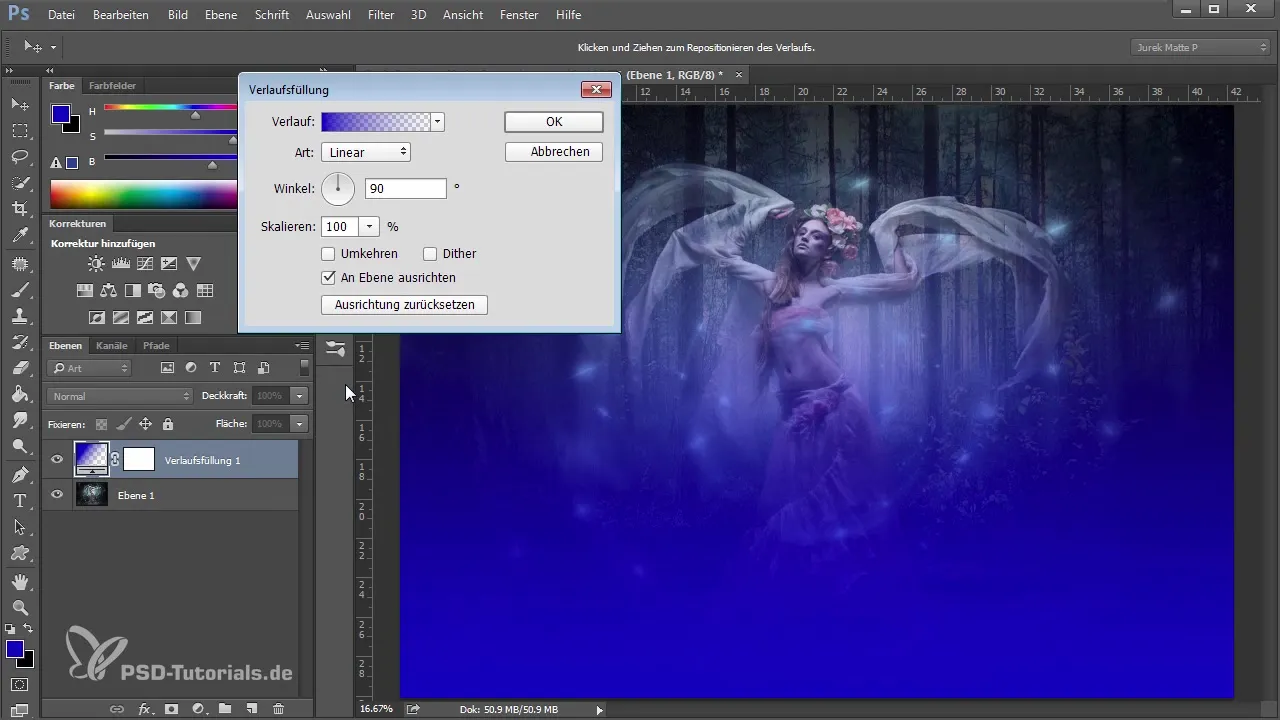
Wenn du auf „OK“ klickst, wird der neue Verlauf angewendet. Um den Farblook zu optimieren, ändere den Mischmodus der Ebene. Stelle ihn auf „weiches Licht“ ein, um den Effekt zu verstärken. Du kannst bereits große Veränderungen in der Bildwirkung erkennen.
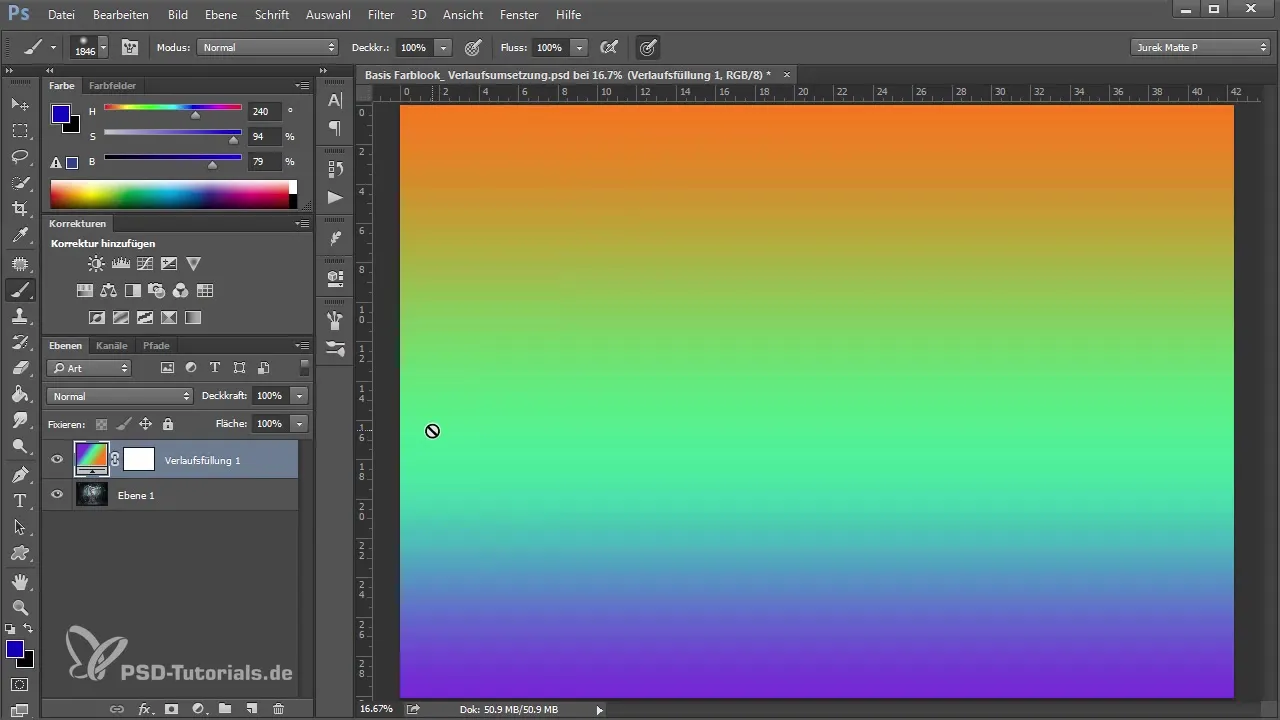
feinjustieren des Verlaufs
Um noch mehr Kontrolle zu erlangen, klicke erneut auf das Verlaufsfeld, um zurück in die Einstellungen zu gelangen. Du hast nun die Möglichkeit, die Ausrichtung des Verlaufs anzupassen. Setze den Winkel so, dass der Verlauf nicht mehr nur von oben nach unten verläuft, sondern vielleicht diagonal oder radial angeordnet ist. Experimentiere auch mit der Skalierung des Verlaufs für unterschiedliche Effekte.

Wenn du den Verlauf nach außen oder innen setzen möchtest, kannst du die Art des Verlaufs von "linear" auf "radial" ändern. Auch hier spielt die Positionierung des Zentrums eine wichtige Rolle, um interessante Ergebnisse zu erzielen.
Mit jeder Anpassung kannst du sehen, wie sich die Farb harmoniestühle verändern. Du kannst sogar Presets hinzuzufügen, wenn dir die Grundverläufe nicht ausreichen. Klicke dazu auf das Rädchen in den Verlaufsoptionen und wähle passende Farbharmonien oder andere Effekte, die deinem Bild mehr Tiefe verleihen können.
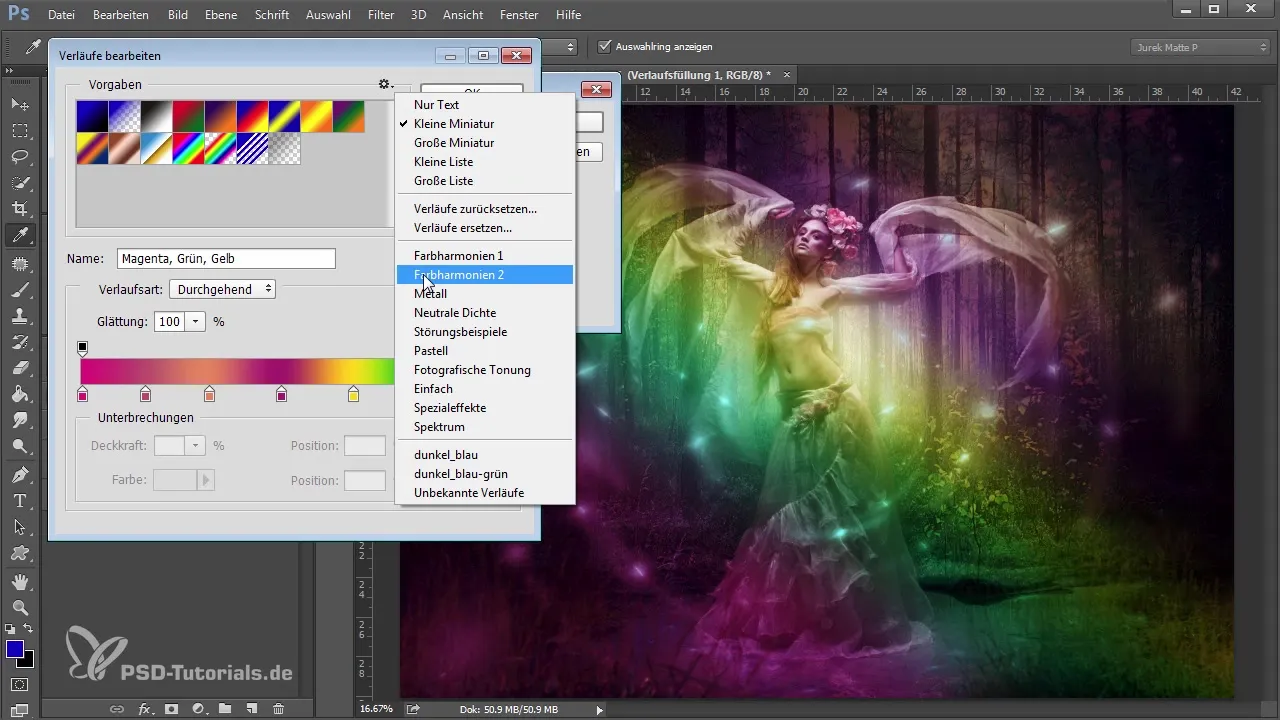
Die Verlaufsumsetzung verstehen
Nun ist es an der Zeit, sich mit der Verlaufsumsetzung als Technik vertraut zu machen. Lösche die vorherige Korrekturebene und füge eine neue Verlaufsumsetzung hinzu. Du wirst sehen, dass sofort ein ganz anderer Farblook entsteht, da die dunklen und hellen Bereiche des Bildes in andere Farben umgewandelt werden.
Hier kannst du die Farbwerte in der Verlaufsumsetzung anpassen. Wenn du auf den Farbbalken klickst, kannst du die Farben der Dunkel- und Hellwerte individuell steuern. Das gibt dir viel kreative Freiheit, um das Bild zu gestalten, wie es dir gefällt.
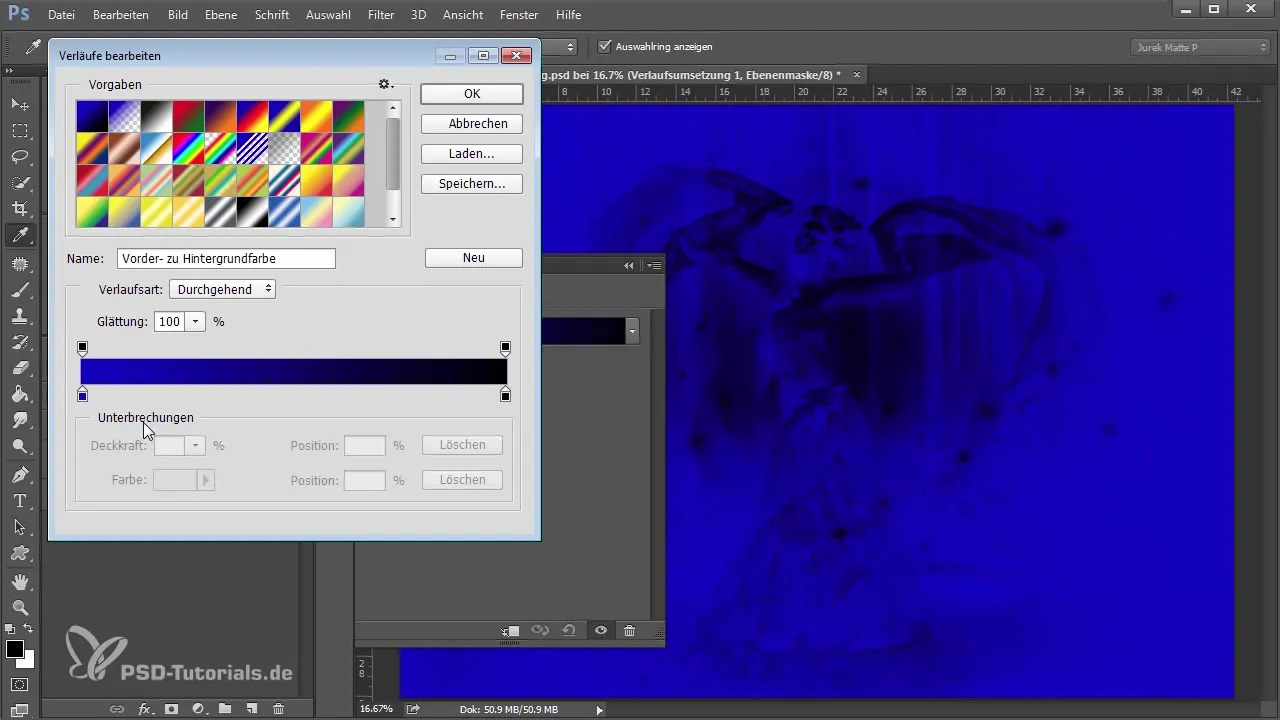
Stelle sicher, dass du auch hier die Mischmodi anpasst, um das beste Ergebnis zu erzielen. „Weiches Licht“ funktioniert in den meisten Fällen am besten, um harmonische Farbübergänge zu gewährleisten.

Weitere Einstellungsmöglichkeiten
Ein weiterer spannender Aspekt der Verlaufsumsetzung ist das Experimentieren mit dem Farbmodell. Du kannst hier von RGB zu HSB wechseln und die Farbtöne, Sättigung und Leuchtkraft anpassen. Das Hinzufügen von Rauschen kann ebenfalls für interessante Effekte sorgen.
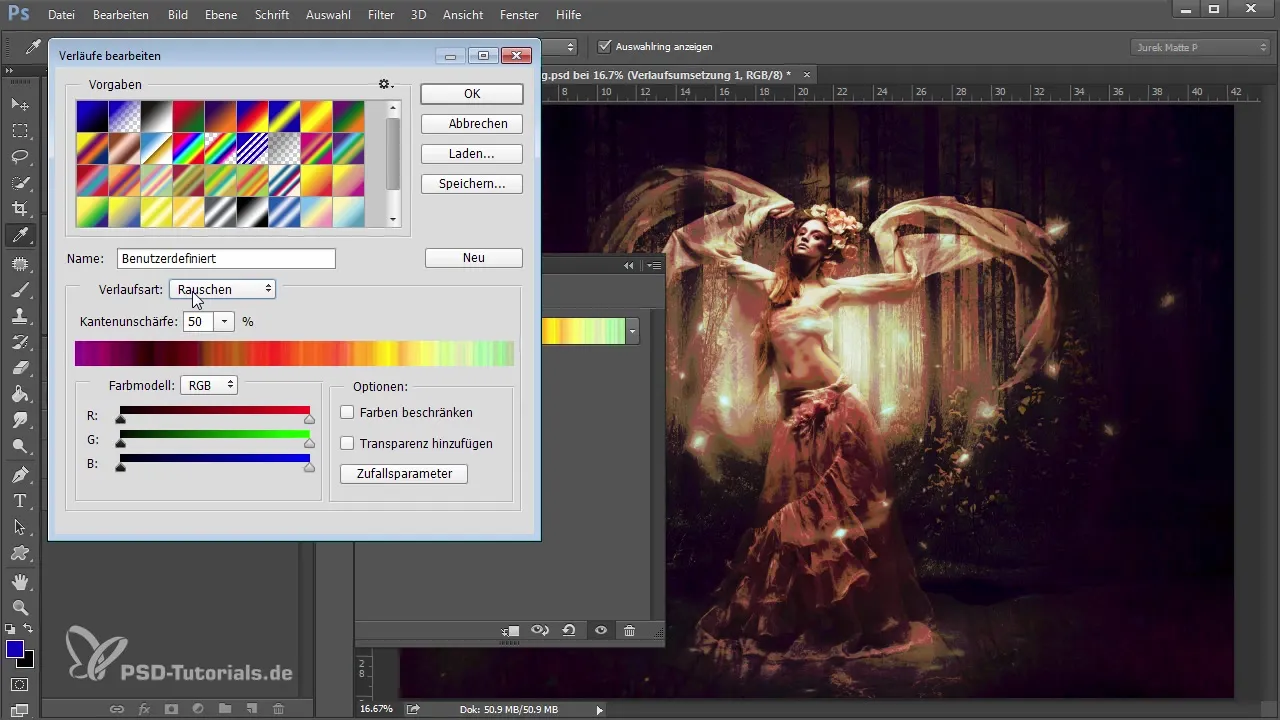
Experimentiere mit den Schiebereglern, um die spezifischen Farben und deren Intensität zu steuern. Durch gezielte Anpassungen kannst du verschiedene Looks kreieren und vielschichtige Farbverläufe entwickeln.
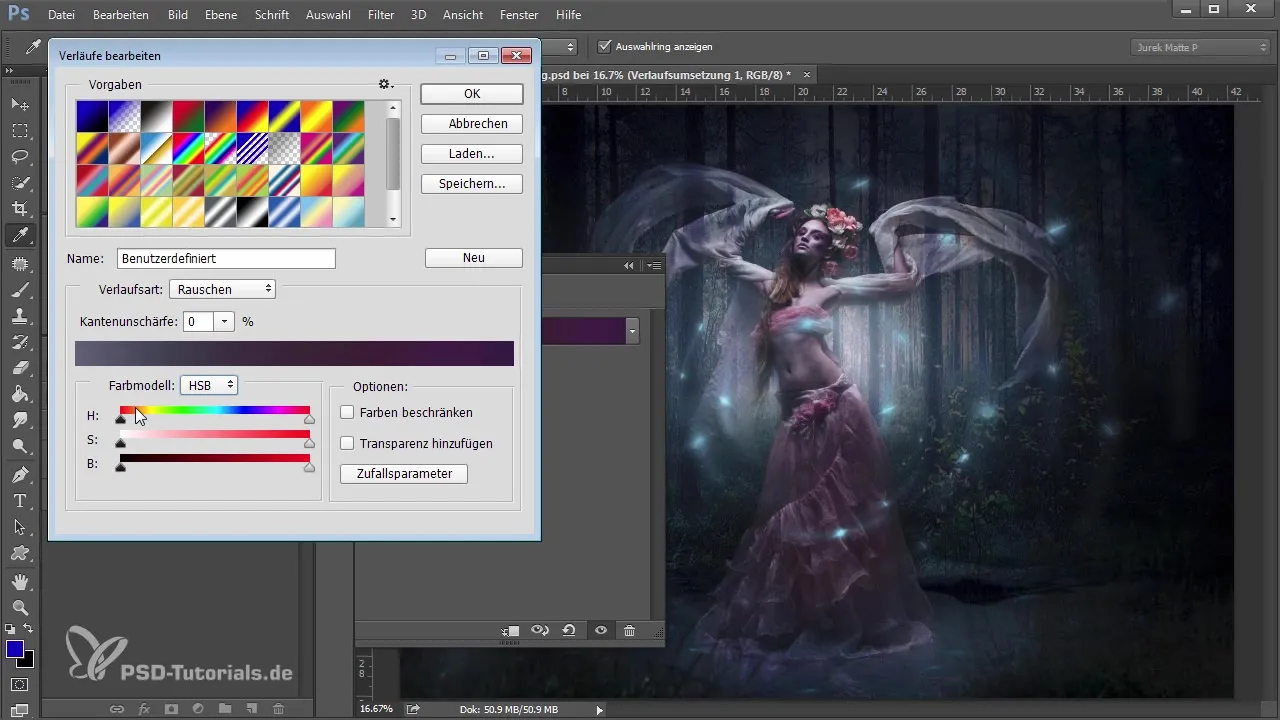
Die Zufallsgenerator-Zutat von Photoshop kann dir in der Farbgestaltung ebenfalls helfen. Wenn du mehrere Looks generieren möchtest, drücke die Zufallsparameter-Taste. So werden dir unterschiedlich kreative Ansätze angeboten, die du weiter anpassen kannst.
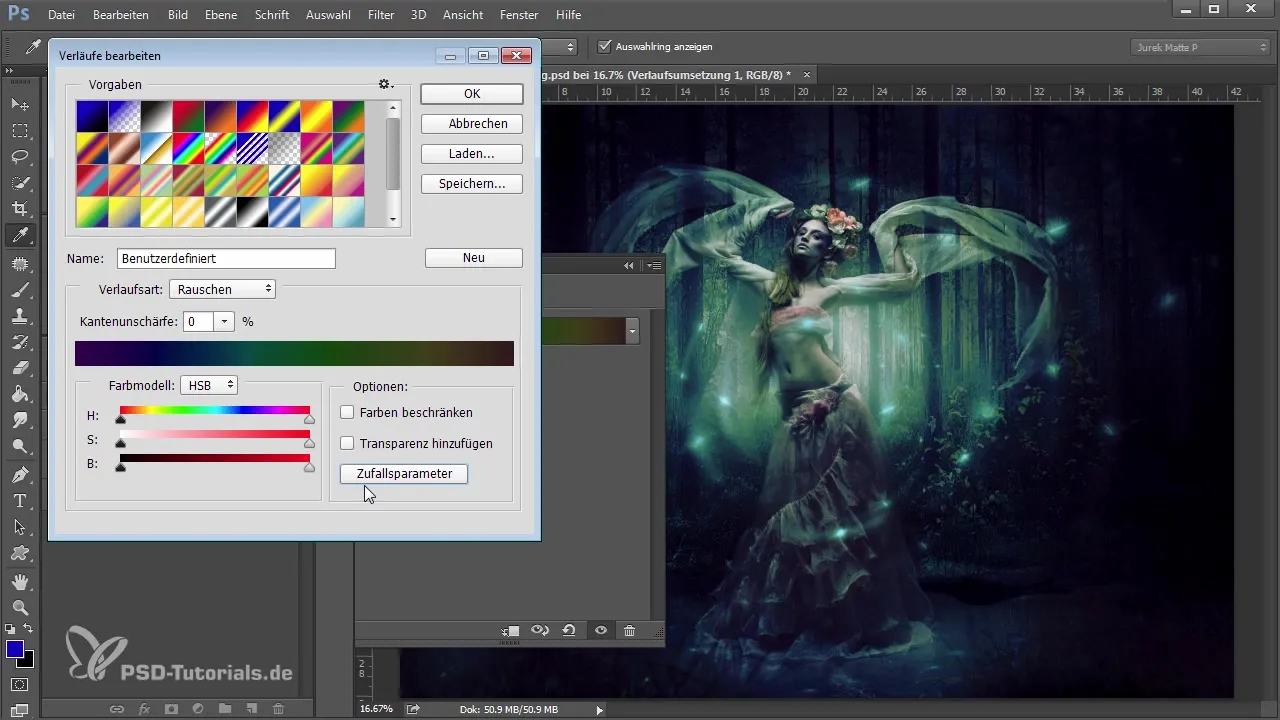
Look speichern und kombinieren
Wenn du einen Look gefunden hast, der dir besonders gut gefällt, solltest du ihn speichern. Klicke einfach auf die Neutaste im Verlaufsmenü, um deinen individuellen Farbverlauf zu sichern. Bei jeder neuen Verlaufsumsetzung kannst du darauf zurückgreifen.
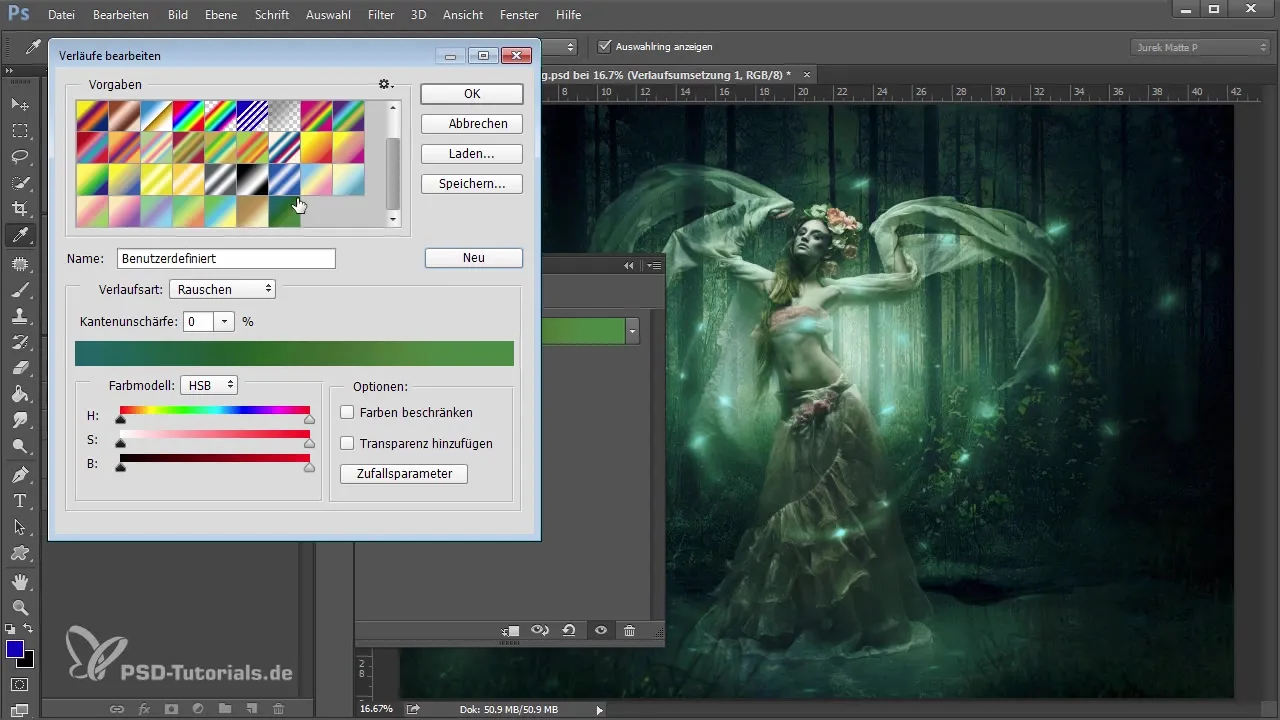
Das Kombinieren von verschiedenen Verlaufsumsetzungen kann ebenfalls spannende Ergebnisse liefern. Teste verschiedene Stile, um einen personalisierten Farblook zu erzeugen. Achte dabei immer auf die Stärke der Anwendung, um eine übermäßige Farbintensität zu vermeiden.
Zusammenfassung – Farblook mit Photoshop: Verlaufsumsetzung im Detail
Diese Methoden zur Farblook-Gestaltung mit Photoshop sind leistungsstarke Werkzeuge, um deinen Bildern das gewisse Etwas zu verleihen. Durch verschiedene Variationen der Verlaufsumsetzung und das Experimentieren mit Farben ist es möglich, außergewöhnliche und kreative Ergebnisse zu erzielen. Beschäftige dich mit den Presets und lass deiner Fantasie freien Lauf – es gibt unendlich viele Möglichkeiten, um dein Bild einzigartig zu machen!
Häufig gestellte Fragen
Wie wähle ich den besten Mischmodus für meine Farblook aus?Der Mischmodus „weiches Licht“ funktioniert in den meisten Fällen am besten, um harmonische und angenehme Farbübergänge zu erzielen.
Kann ich meine individuell erstellten Farblooks speichern?Ja, klicke einfach auf die Neutaste im Verlaufsmenü, um deinen individuellen Farbverlauf zu speichern.
Was ist der Unterschied zwischen einem Verlauf und einer Verlaufsumsetzung?Verläufe ändern die Farbanordnung innerhalb des Bildes, während die Verlaufsumsetzung die Werte in den hellen und dunklen Bereichen spezifisch beeinflusst.

